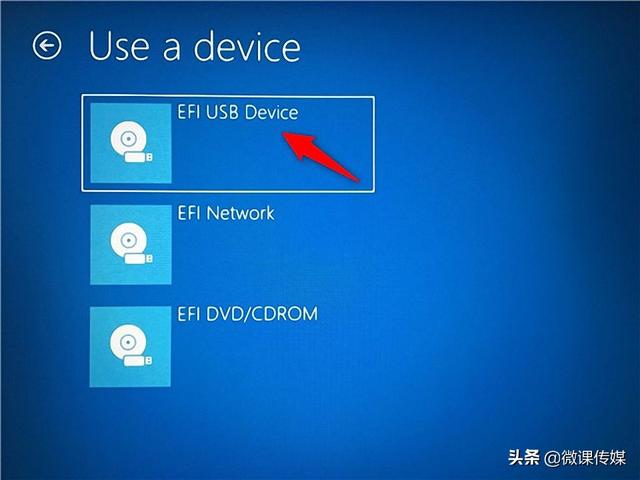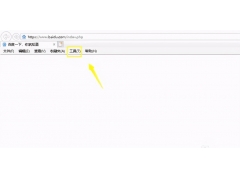有时候Windows系统出问题的时候,会导致网络异常,无法正常上网,甚至是重新连接网络,依然会出现无法连接的现象。如果大家遇到这种网络故障,一般可以考虑通过重置网络来解决问题,下面小编就来为大家分享2种重置网络的方法。

一、使用命令重置Win10网络
重置网络命令:netsh winsock reset
这是一个通用Windows系统重置命令,不仅适合Win10,还适合Win8、Win7和Windows XP系统,使用方法也很简单:
1,首先以管理员的身份打开"运行"操作框,然后输入cmd命令,之后按"回车键"打开命令指示符窗口,如图所示:
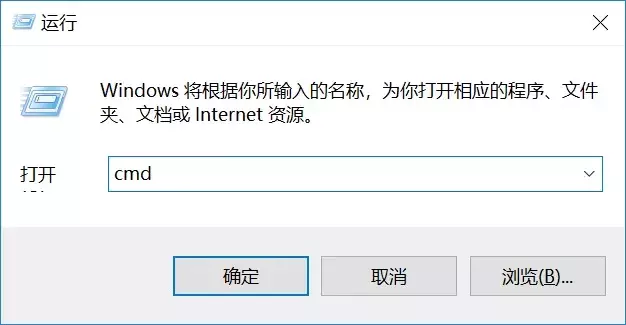
2,打开命令提示符窗口之后,输入命令netsh winsock reset,然后按回车键(enter)运行命令即可重置命令,如下图所示:
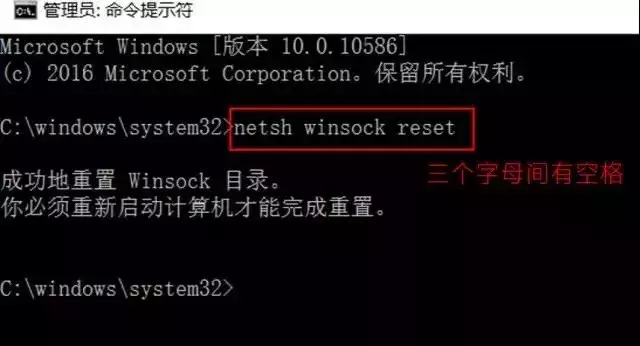
网络重置以后,相当于网络恢复了出厂设置,之后重新连接网络一般即可解决一些因系统导致的网络疑难问题了。
二、通过设置重置网络
除了可以通过命令重置网络外,用户也可以在Win10设置中进行网络设置,具体操作方法和步骤如下
1,首先从Win10左下角的开始菜单中,点击打开设置,然后进入"网络和Internet"设置,如图所示:
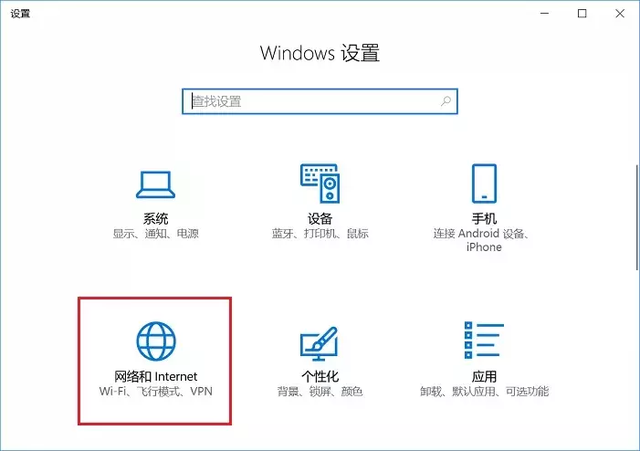
2,在网络设置的界面的,右侧"状态"界面下拉,就可以找到重装网络操作了,点击重装网络即可进行相应的操作

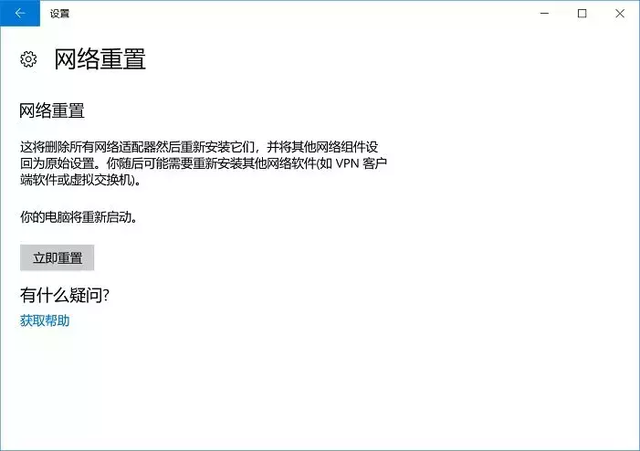
Win10重置网络以后,需要重启电脑,相当于网络恢复出厂设置。
以上就是Win10重置网络的2种方法,使用命令重置显的更为简单一些。